
Ako čistiť cookies z prehliadača v prehliadači Google Chrome, Mozilla Firefox, Yandex.browser, Internet Explorer, na Windows 7 Počítač, Laptop, Mobilný telefón, Tablet Android, iPhone, APAD, v Safari na Mac?
Článok o možnostiach odstránenia cookies v rôznych prehliadačoch, na rôznych pomôcku (iPhone, iPad, tablet, laptop, počítač).
Navigácia
- Čo je súčasťou cookies?
- Čistenie cookies v prehliadači Mozilla
- Čistiace cookies v prehliadači Google Chrome
- Čistenie cookies v prehliadači Explorer
- Čistenie z kuchára v Yandex
- Odstránenie cookies na Windows 7
- Odstránenie Cook na tablete
- Čistenie Cook v Safari
- Čistenie cookies v prehliadači Safari pre iPhone, iPad
- Odstránenie cookies v prehliadači Safari na maku
- Video: Ako odstrániť cookies v Mozille?
Cookies (cookies), Podivný slang! Nie je však zbavený významu. V anglickom preklade znamená cookies, kus, fragment, graf.

COOKIES, ČASŤ INFORMÁCIÍ, HTTP - ŽIADOSTI SA PODPORUJTE
V IT technológiách, takýto termín označuje malú časť informácií z servera uloženého v počítači. Prehliadač pošle časť údajov na server, keď používateľ zadá stránku stránok. Cookies, Časť informácií, HTTP - požiadavka, ide do počítača.
Čo je súčasťou cookies?
- heslá z účtov v prehliadačoch na stránkach
- textové informácie po blogovaní, fóre, účet
- registračné informácie z niektorých lokalít (prihlásenie, heslo)
Oznámenie, po zadaní účtu niekoho iného, \u200b\u200binternetový obchod, špecifický program, zadanie raz za vaše heslo a prihlásenie, druhýkrát, naše podrobnosti sú už doručené príslušným prihlasovacím riadkom. Môžeme slobodne ísť znova.
Cookies, obsahujú informácie o stránke. Zadajte stránku, naše registračné údaje sa dodávajú na server. Server ich umiestni na stránku v režime "Automatický".
Cookies Môžete vypnúť, ale možnosti sa stanú menej.
Ak sa však rozhodnete, pozrite si informácie uvedené nižšie.
Čistenie cookies v prehliadači Mozilla
- zadajte panel s nástrojmi
- spadneme do voľby "Nastavenie"
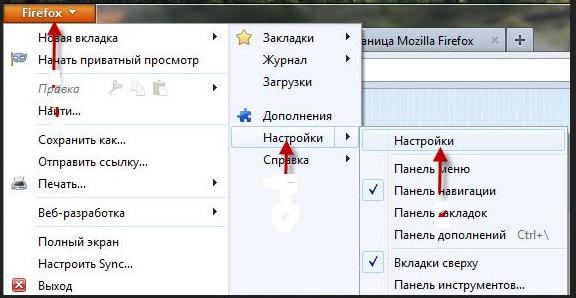
Možnosti "Nastavenia" v prehliadači Mozilla
- Úsek "Súkromie"
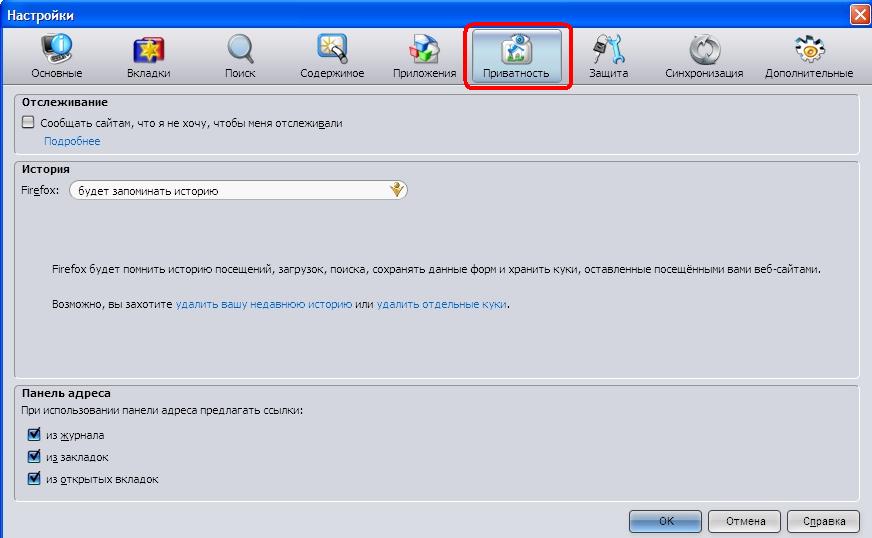
Časť "Ochrana osobných údajov" v možnosti "Nastavenia"
- zapnite kľúč "Odstrániť cookies"
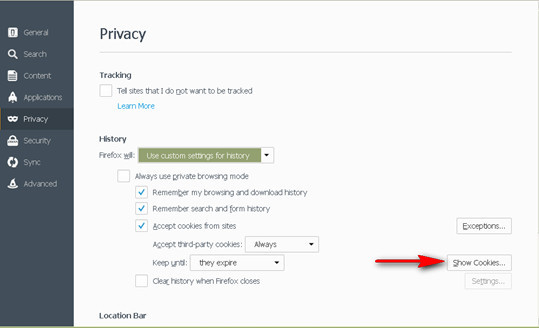
Kláves "Odstrániť cookies" v časti "Ochrana osobných údajov" (anglická verzia je označená červenou šípkou)
Čistiace cookies v prehliadači Google Chrome
- zadajte sekciu "Nastavenia a správa" Prehliadač
- Úsek "Nastavenie"
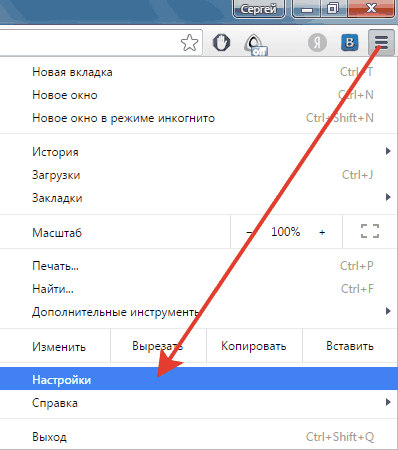
Sekcia "Nastavenia" Google Chrome
- zadajte ponuku "Ďalšie"
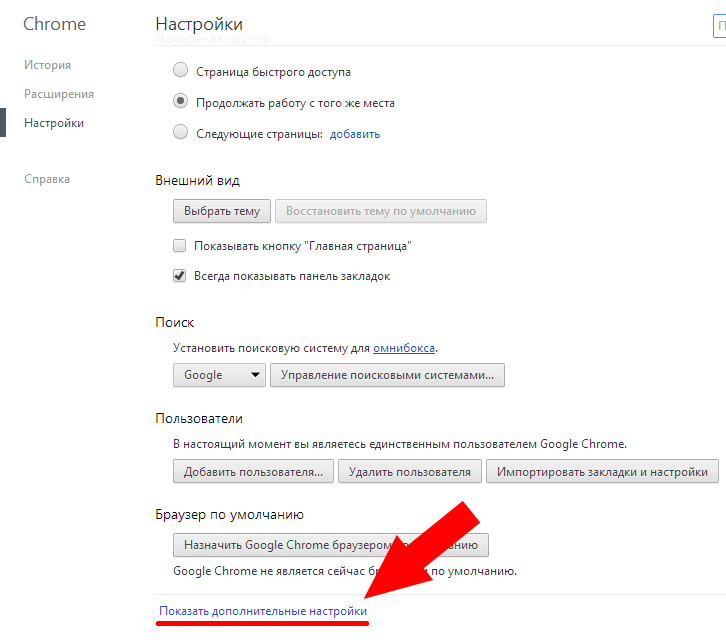
Menu "Ďalšie" Google Chrome
- otvorené "Osobné údaje"
- stlačte tlačidlo "Vymazať históriu"
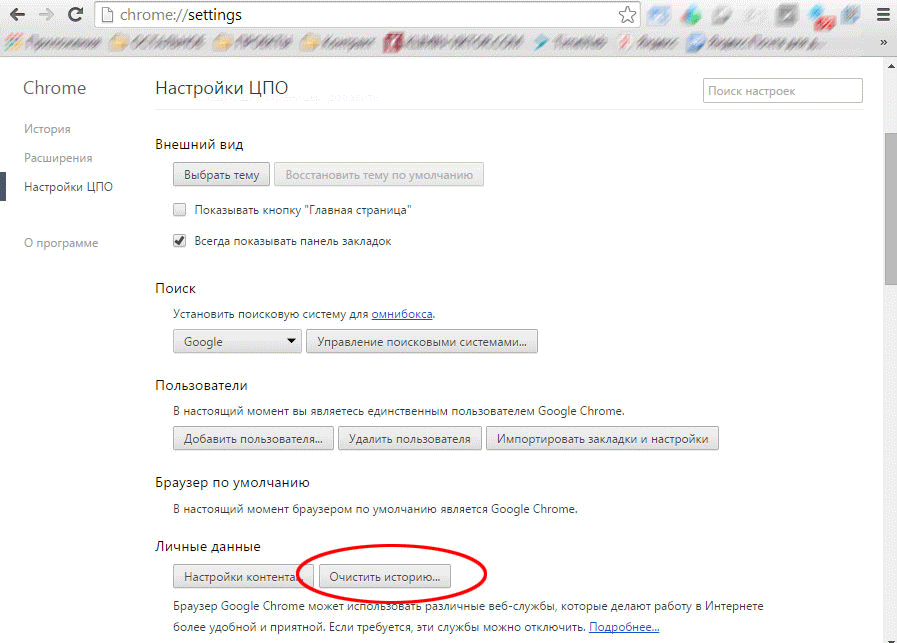
Clear Story Key
- dajte ikonu do riadku "Clear cookies, iné údaje o lokalite a plug-in"
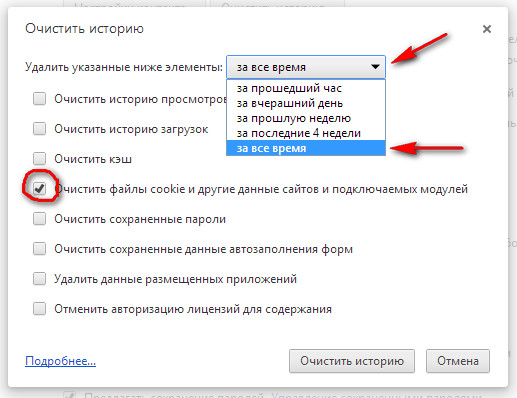
"Vymazať cookies, iné stránky a moduly plug-in, označujúce časové obdobie.
- stlačte tlačidlo "Jasný"
Variť odstraňovanie prenosný počítač Prechádza podľa vyššie uvedenej schémy.
Čistenie cookies v prehliadači Explorer
- otvorené menu "Service"
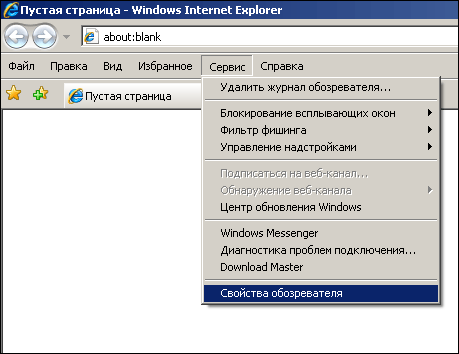
Otvorte menu "Service"
- nájdeme možnosť "Observer nehnuteľnosti"
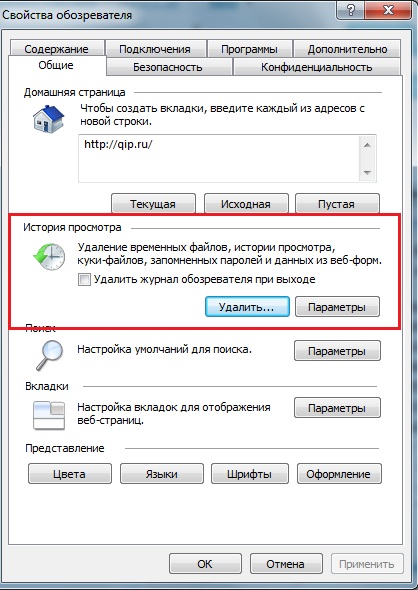
Možnosť "Observer Vlastnosti", sekcia "Všeobecné", karta Cookies
- Úsek "Všeobecne"
- vidíme históriu zobrazenia
- dajte ikonu do súboru "Cookies"
- stlačte tlačidlo "Odstrániť"
Čistenie z kuchára v Yandex
- zadajte prehliadač Yandex.
- dajte ikony pre konkrétne položky
- na zozname nájdeme požadované časové obdobie
- zadajte ponuku "Nastavenie"
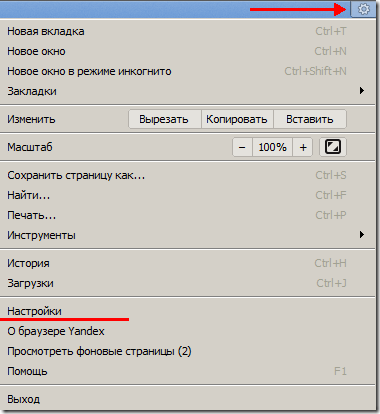
Menu "Nastavenia" v Yandex
- aktivujeme kľúč "Ďalšie nastavenia"
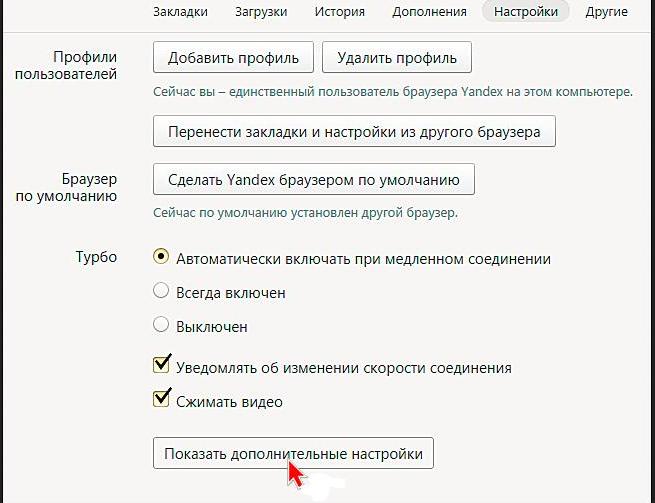
Aktivujeme kľúč "Rozšírené nastavenia"
- zadajte sekciu "Osobné údaje"
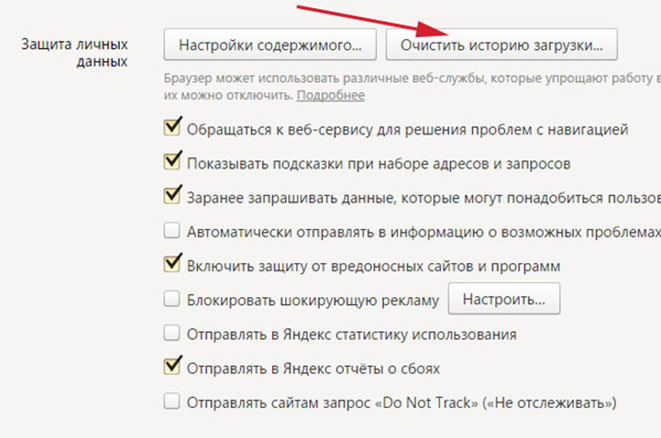
V sekcii "Osobné údaje" oslavujeme znamenie "Zakázať uchovávanie varenia"
- oslávujeme znamenie "Vypnite zachovanie cookies"
- alebo nájdite zdroj, odstráňte položku
Odstránenie cookies na Windows 7
Vo verzii počítača Windows 7. Potrebujete informácie o čistení, ktoré nepredstavujú hodnotu, pretože informácie môžu spomaliť pracovné postupy.
Schematicky to môže byť vykonané pomocou špeciálnej etikety:
- pracujeme s pravým tlačidlom myši stlačením tlačidla výberom možnosti. "Vytvoriť"
- stlačte tlačidlo "Štítok"
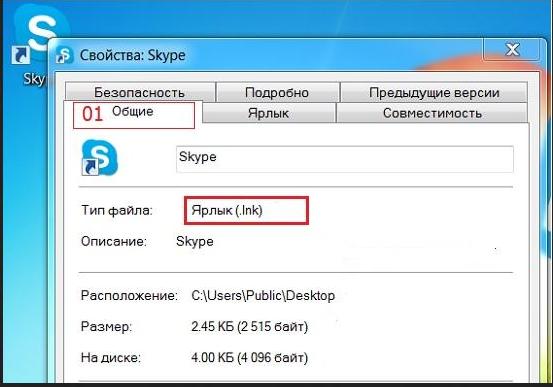 Stlačte tlačidlo "Štítok"
Stlačte tlačidlo "Štítok"
- výber umiestnenia na vytváranie štítkov, vložte do špeciálnej línie, jeden z dvoch výrazov
32-bit:% windir% system32 rundll32.exe advapi32.dll, procesidledasky alebo
64-bit:% windir% sywow64 rundll32.exe advapi32.dll, procesidled
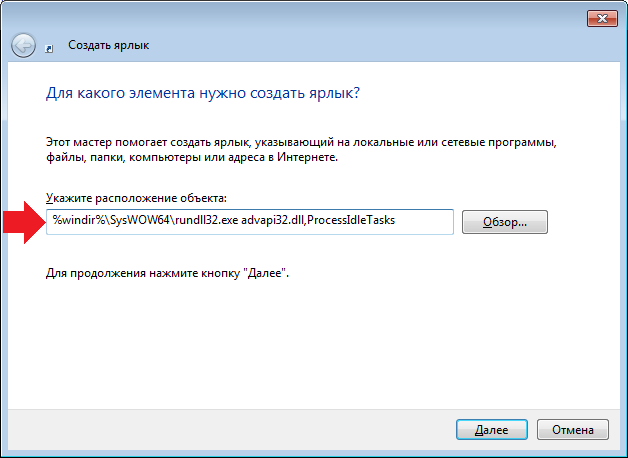
Výber umiestnenia na vytváranie štítkov, vložte do špeciálnej línie, jeden z dvoch výrazov
- stlačte tlačidlo "Ďalej"
- prideľujeme názov štítku
- potvrďte akcie kľúča "Ready"
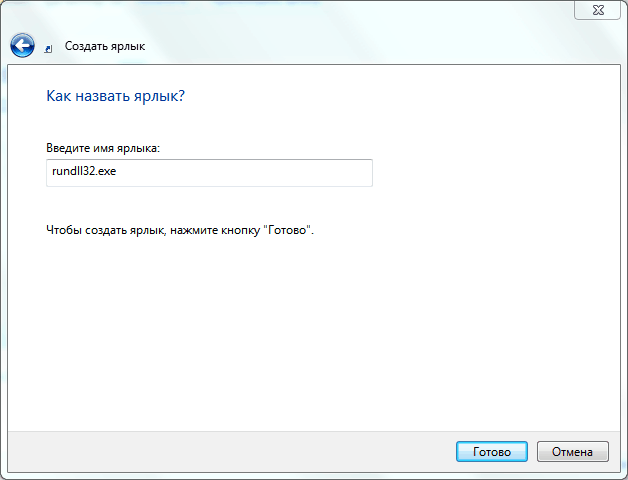
Potvrďte akcie s kľúčom "Dokončiť"
- zapnite funkciu "Štítok", Na čistenie "upchatia" pamäte počítača
Odstránenie Cook na tablete
Prakticky, ako bolo uvedené vyššie, v Chróm.
- zadajte B. Chróm
- vyberte ikonu na paneli s nástrojmi
- stlačte sekciu "História"
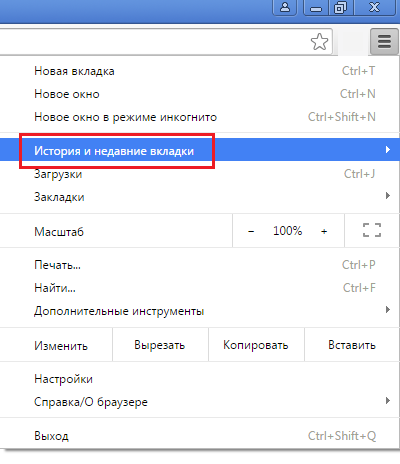
Sekcia "História" v Chrome
- aktivujeme možnosť "Vymazať históriu"
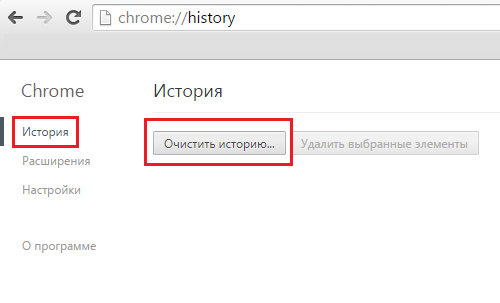
Možnosť "Vyčistite príbeh"
- vyberte položku Voľby "Cookies"Potom "Údaje o lokalite", súbory, konzervácia v Kesche
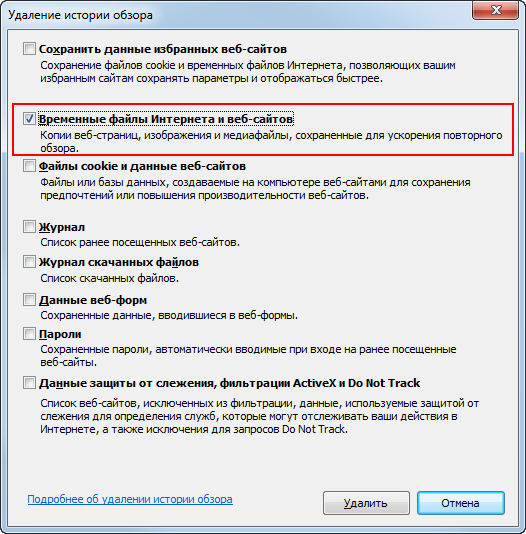
Vyberte možnosti "Cookies", potom "Site Data", súbory, ukladanie v Keshe
- oslávujeme, za aké časové obdobie je zbytočné informácie odstránené
- stlač tlačidlo "Odstrániť"
Čistenie Cook v Safari
Option Číslo 1 (Vymazať informácie z zariadenia iPhone)
- zadajte možnosť "Nastavenie"
- oslávujeme reťazec " Safari "
- aktivujeme možnosť "Vyčistite históriu a informácie o stránkach"
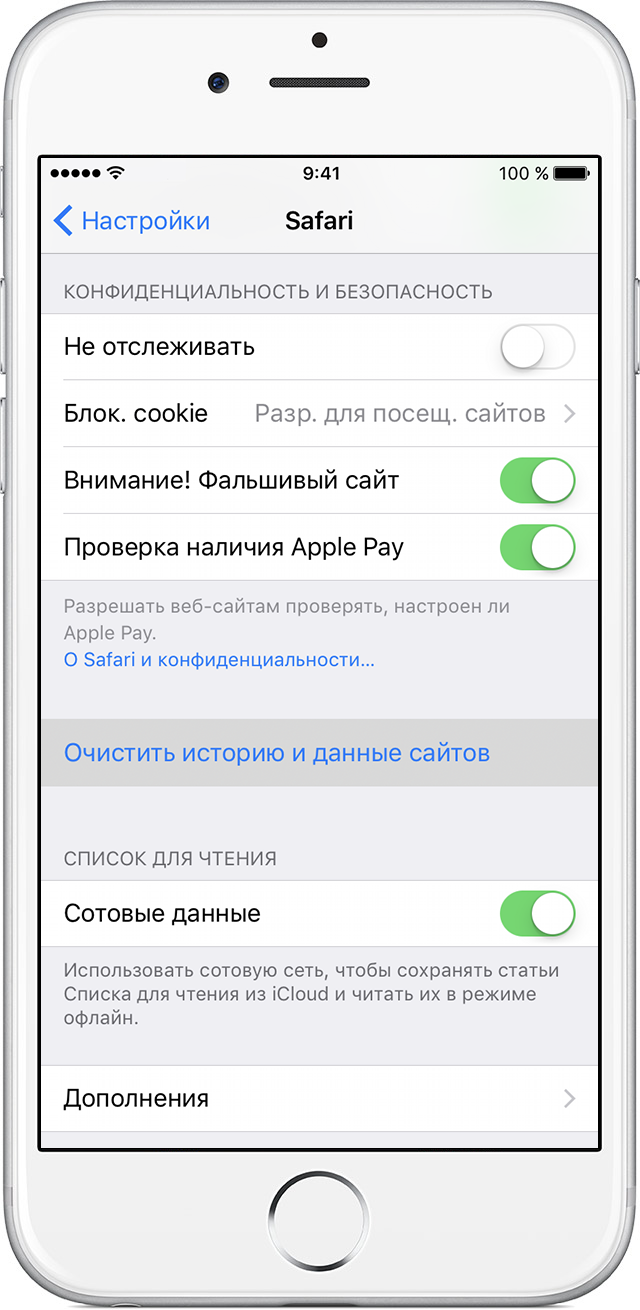
Možnosť "Nastavenia", reťazec "Vymazať históriu a informácie o stránkach"
- informácie sa odstránia z prehliadača Safari
Ak chcete odstrániť všetky informačné súbory, je k dispozícii možnosť č. 2.
Možnosť voľby 2.
- začnite vstúpiť do možnosti "Nastavenie"
- aktivujeme reťazec "Safari"
- poznamenávame funkciu "Ďalšie"
- stlačte tlačidlo "Údaje o lokalite"
- kliknite na tlačidlo "Vymazať všetky údaje"
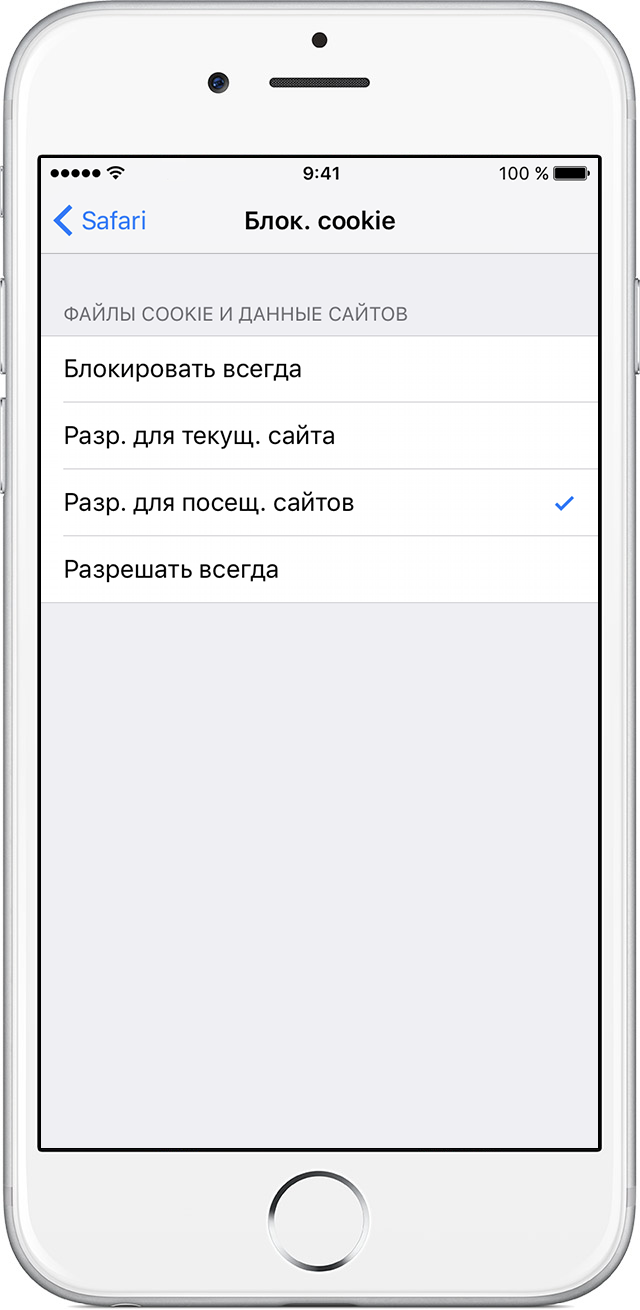
Odstránenie cookies pre voľbu číslo 2
Možnosť číslo 3 (nastavenie blokovania kuchárstva)
- práca začína vstupom do " Nastavenie ",potom B. "Safari"
- stlačte tlačidlo "Blokovanie cookies"
- Na zjazdovnom okne vyberte požadovanú možnosť blokovania: Neustály blok, blok pre aktuálne miesto pre navštívené lokality, nechajte blokovanie vždy
- vyplňte blokovanie súborov cookie výberom možnosti
Čistenie cookies v prehliadači Safari pre iPhone, iPad
Na zariadeniach IPhone a IPad Najnovšia verzia prehliadača SafariPoužíva sa blokovanie obsahu.
Systém blokovania obsahu:
- stiahnite si blokovací program Aplikácie aplikácií App Store
- zadajte B. "Nastavenie"
- vyberte možnosť "Safari"
- stlačte tlačidlo "Pravidlá uzamknutia obsahu"
- dajte potrebné rozšírenia
Odstránenie cookies v prehliadači Safari na maku
- nájdeme menu «Safari » Zariadenie

Menu "Safari"
- Úsek «nastavenie »
- oslavujeme pododdiel «Dôvernosť »
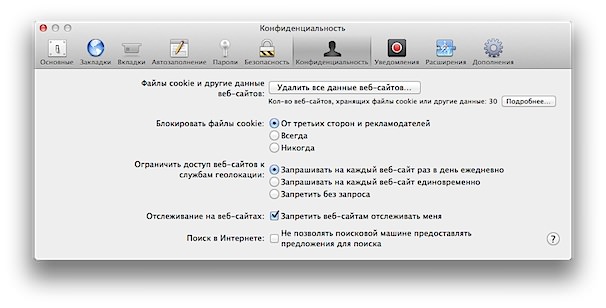
Oslávujeme pododdiel "Súkromie
- vyberte si reťazec «Súbory, cookies a informácie o webových stránkach »
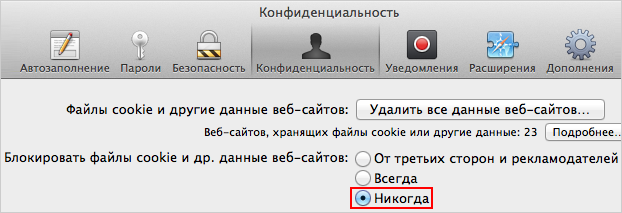
Otvorte reťazec "súborov, cookies a webových stránok", vyberte značku "Vždy"
- oslávujeme reťazec "Vvždy »
Prehodnotili sme možnosti odstránenia nežiaducich informácií v prehliadačoch, na rôznych pomôcku: tablet, počítačová verzia Windows 7, Laptop, telefón.
Dúfame, že informácie budú pre vás zaujímavé, pracovný proces zariadení bude v perfektnom poradí!
